相機 感測器質量測試 - 評估 1280x720 和 20 lux 的空間解析度
相機 感測器質量測試是一項選擇性測試,包括一或多個內建相機的系統(例如:手機、膝上型電腦、平板計算機、全機個人計算機)。 此測試會驗證系統能夠提供高品質的即時擷取體驗。
此測試不需要專用的燈光室;您可以使用所述的測試設定,在標準辦公室環境中執行。
這項測試是在 Windows 硬體實驗室套件 (Windows HLK) 中實作的。 Windows HLK 測試會測量影片串流,以及在各種解析度的串流視訊擷取期間,從受測裝置擷取影像的品質。 指定海報的影像,包括色彩和影像清晰特徵,都會在受控制的光源條件下擷取。
測試會評估下列區域中的關鍵影片品質計量:
影像敏銳度
雜訊
色彩品質
幾何
時間
測試詳細資料
| 規格 |
|
| 平台 |
|
| 支援的版本 |
|
| 預期的執行時間(以分鐘為單位) | 5 |
| 類別 | 基準 |
| 逾時 (以分鐘為單位) | 10 |
| 需要重新啟動 | false |
| 需要特殊設定 | true |
| 類型 | manual |
其他檔
此功能區域中的測試可能會有其他檔,包括必要條件、設定和疑難解答資訊,可在下列主題中找到:
執行測試
執行測試之前,請完成測試設定,如測試需求中所述: 網路攝影機測試必要條件。
設定測試的逐步指示:
觀看下列影片示範。
執行影片測試需要下列額外的測試設備:
影片測試圖表:
xRite ColorChecker 圖表。 請參閱 圖 1。影片測試圖表。
國家標準與技術研究所(NIST)校正的 lux 計量(例如 INS DX-100)。 您應該以 anually 校正 lux 計量。
測試圖表的列印輸出 (如 REF _Ref311027164 \h 圖 1 所示 。視訊測試圖表),使用高品質的噴墨(例如 HP Z2100) 在啞光紙上。 您可以從: HCK 影片測試圖表存取及列印此高解析度 PDF 測試圖表。
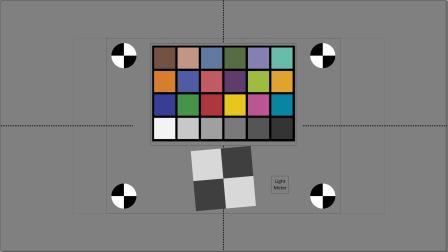
列印測試圖表之後,請掛接色彩檢查程式和光線表。 光錶感測器和顯示器應該同時掛接在視野中和視野中。 這可讓您在測試時間測量光線等級,並藉由從擷取的影像讀取顯示器來驗證光線等級。
可調光燈
兩個撞擊燈站。 只要它們允許本主題所述的定位,任何類型都可以接受。
有反射器的兩個輕裝;例如,影響 5 英吋 反思 or Floodlight Kit。
INSTEON 外掛程式燈暗灰色模組。 只要有兩個插頭,就可以接受任何類型,以便同時控制兩個燈光(具有相等光源),以及達到目標 80 和 20 lux (+/- 10%) 的調整粒度。
INSTEON 無線鍵盤 RemoteLinc 2 (選用)。
3 對 1 延伸線。 只要它可以連線到 Insteon 暗灰色模組,就可以接受任何類型。
兩個單元菲力浦斯424382 11 瓦 A19 LED 燈泡, 暗灰色
REF _Ref311027182 \h 圖 2 會顯示 一個範例 DUT 和光源組態。影片測試設定。 此範例中使用的光源是測試目標上 20 和 80 lux 的 A19 LED 光源。
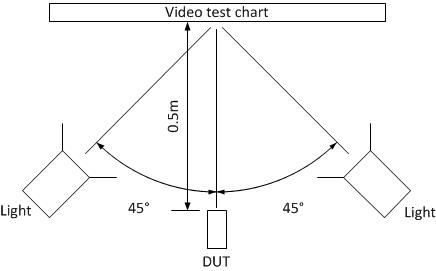
執行影片擷取測試
使用 Windows HLK Studio 測試排程器啟動測試。
將 DUT 定位為 REF _Ref311027182 \h 圖 2 所示 。影片測試設定。
關閉所有環境光源。
測試會提示您設定淺色等級和測試位置:
在光線設定模式中,測試會自動將螢幕變暗,以允許精確測量光線等級。
調整變暗器以取得所需的lux數目。 可接受的範圍是 18 到 22 和 72 到 88。
確認從相機到目標圖表的光線水準和確切距離。
如果系統同時有前後相機,請針對第二台相機重複步驟 2-4。
疑難排解
如需 HLK 測試失敗的一般疑難解答,請參閱 針對 Windows HLK 測試失敗進行疑難解答。
如需疑難解答資訊,請參閱 針對 Device.Streaming 測試進行疑難解答。
針對特定錯誤進行疑難解答
| 錯誤 | 描述/因應措施 |
|---|---|
設定:測試找不到感興趣的區域(ROI) |
測試會在測試的已知位置尋找感興趣的區域(ROI)標記(黑白圓圈)。 如果測試無法識別 ROI 標記,則測試無法正常執行。 無法偵測 ROI 可能是因為相機目標不佳或無法從相機擷取的視訊(例如太暗)。 如果預覽視窗不是可使用的視訊(例如,由於擷取失敗或太深,100% 灰色影像),請結束測試,並在測試光源條件下使用獨立相機應用程式驗證相機功能,然後再繼續進行。 如果預覽視窗提供可辨識的可辨識 ROI 標記的可用影像,請根據測試程式條件重新置放相機。 |
設定:感興趣的區域不適用於相機的視野 |
測試會在測試的已知位置尋找ROI標記。 如果測試無法識別 ROI 標記,則測試無法正常執行。 您可能需要將距離測試目標0.5公尺的較小視野(例如後方相機)定位到所需的ROI。根據測試程式重新定位相機,並確認相機在測試光源條件下提供可使用的影像。 若要避免檢視需求欄位的測量不正確,請在測試應用程式中輸入新的距離。 |
疑難解答位置問題
本節說明最常見的相機定位問題的三個範例。 為了協助針對這類問題進行疑難解答,Windows HLK 會儲存映像檔的標示版本(尋找檔名中有 “ROI” 的檔案)。 標示的檔案包含圖表上索引鍵位置的小紅色、綠色和藍色標記。 標記如下所示:
四個黑白圓圈中央的綠色點。
四個紅點,標示色彩圖表中每個色方形的界限。
白色和灰色斜邊圖表中央的紅色和綠色點。 紅點應該覆蓋綠色點(隱藏它),或兩個點應該位於彼此的五個像素內。
四個紅點,概述水準 MTF 測量感興趣的區域。 斜邊應該在這個區域中,從垂直方向大約7度的角度。
四個藍點,概述垂直 MTF 測量感興趣的區域。 斜邊應該位於這個區域,且從水準方向大約7度的角度。
圖 3. 不正確的位置,因為索引鍵調,ROI 標記不會形成矩形,因為相機與目標不垂直。
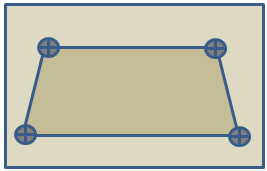
圖 4. 位置非層級,位置標記會形成相對於檢視欄位旋轉的矩形。
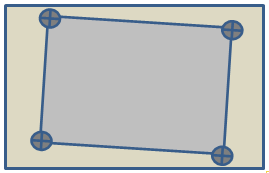
圖 5。 置中不良,顯示位於檢視欄位外的兩個或多個影像標記。
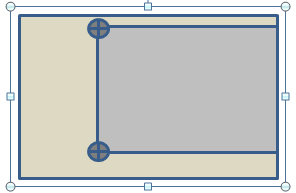
詳細資訊
參數
| 參數名稱 | 參數描述 |
|---|---|
| DriverVerifierExcludedFlags | 可能針對測試回合手動排除的驅動程序驗證器旗標 |